Instagram 피드에 새 게시물이 표시되지 않는 문제 수정 – TechCult
잡집 / / April 26, 2023
Instagram 피드에 문제가 있고 새 게시물이 표시되지 않으면 불쾌하고 당혹스러울 수 있습니다.. 알고리즘 수정, 버그 또는 계정 문제와 같은 많은 요인으로 인해 이 문제가 발생할 수 있습니다.. 오늘의 가이드는 새로운 콘텐츠를 볼 수 있도록 문제를 해결하는 데 도움이 될 것입니다.

목차
새 게시물이 표시되지 않는 Instagram 피드를 수정하는 방법
해당 오류는 사용자가 페이지를 몇 번이나 새로 고치려고 시도하고 앱을 닫았다가 다시 열어도 동일한 게시물을 찾을 때 발생하는 것으로 보입니다. 때때로 오류가 몇 시간 또는 며칠 동안 지속되는 것처럼 보입니다. Instagram 피드 또는 홈페이지의 오류를 수정하는 방법을 배우기 전에 이 문제의 원인을 평가해 보겠습니다.
메모: Android 기기에는 동일한 설정 옵션이 없으며 제조업체마다 다릅니다. 이 단계는 Samsung Galaxy S20 FE 5G(Android 13 One UI 5.1)에서 수행됩니다.
내 Instagram 피드에 새 게시물이 표시되지 않는 이유는 무엇입니까?
다음은 Instagram 앱이 팔로우하는 계정의 새 게시물을 새로 고치지 않는 잠재적인 이유일 수 있습니다.
- 부적절한 인터넷 속도
- 버그 또는 기술적 결함
- 일시적으로 차단된 계정
빠른 답변
Instagram 앱 캐시를 지워보세요. 장치로 이동 앱 설정 그리고 위치 인스 타 그램 앱. 그런 다음 선택 저장 메뉴를 탭하고 캐시 지우기 옵션.
다음은 문제를 해결하고 새 게시물을 스크롤할 수 있는 다음 방법입니다.
방법 1: 인터넷 연결 문제 해결
앱이 서버와의 연결을 유지하고 새 게시물을 로드하기에 인터넷 연결이 적합하지 않다고 가정합니다. 이 경우 이 연결 강도를 수정하고 인터넷 연결 속도를 향상시켜야 할 수 있습니다. 그렇게 하려면 가이드를 읽으십시오. Android에서 인터넷 속도를 높이는 방법.

방법 2: 서버 가동 시간 대기
다음 단계로 이동하기 전에 Instagram 서버 자체에 문제가 없는지 확인하십시오. 과도한 트래피킹 또는 기타 가능한 이유로 인해 서버가 다운된 경우 정상 상태로 복구될 때까지 기다려야 합니다. Instagram의 서버 상태를 확인하려면 다음을 방문하세요. 서비스 다운 여부 페이지.

또한 읽기:Instagram에서 현재 공개 재공유를 찾는 방법
방법 3: 인스타그램 재로그인
최근 인스타그램 계정의 비밀번호를 변경한 경우입니다. 이러한 경우 앱에서 다시 사용자 인증을 요구합니다. 그러려면 계정에서 다시 로그아웃했다가 다시 로그인해야 합니다.
1. Instagram 피드에서 프로필 아이콘 화면 오른쪽 하단 모서리에 있는

2. 이제 햄버거(세로선) 아이콘 화면 오른쪽 상단 모서리에 있는

3. 아래로 스크롤하여 탭하세요. 로그 아웃.
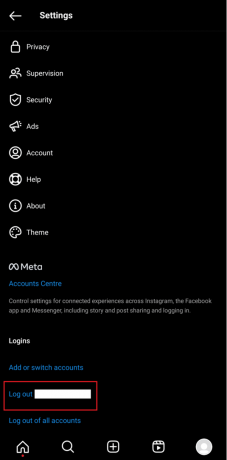
4. 답장-로그인 이제 업데이트된 자격 증명을 입력하면 됩니다.
방법 4: 이메일 주소 변경
이제 Instagram이 귀하의 계정을 확인할 수 없거나 의심스러운 이메일 주소를 발견한 경우에 해당할 수 있습니다. 새 게시물 로드를 차단하고 팔로워에게 게시물이 표시되도록 할 수 있습니다. 팔로워에게 내 게시물이 표시되지 않도록 Instagram을 수정하려면 이메일 주소를 변경해야 합니다.
1. 를 탭하세요 프로필 아이콘 Instagram 피드 창의 오른쪽 하단에 있습니다.
2. 를 탭하세요 햄버거 아이콘 화면 오른쪽 상단 모서리에 있는
3. 아래로 스크롤하여 선택 계정.

4. 선택 개인 정보 그것을 탭하여 옵션.
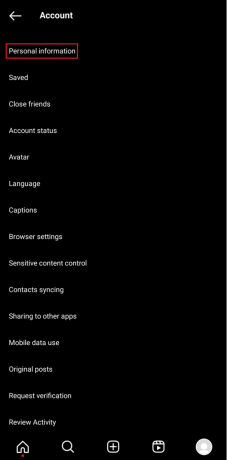
5. 탭 이메일 주소 새 이메일 주소를 입력합니다.

6. 인스타그램이 보내드립니다 인증 코드 귀하의 이메일로 확인하고 확인하십시오.
또한 읽기:Instagram은 이제 친구와 함께 게시물을 저장할 수 있습니다
방법 5: Instagram 앱 업데이트
Instagram과 같은 응용 프로그램은 엔터테인먼트 및 커뮤니케이션의 생생한 음영을 추가하지만 버그를 유발할 수 있습니다. 앱에 오작동이 표시되면 버그가 발생했을 가능성이 있습니다. 이러한 시나리오에서는 사용 가능한 업데이트가 있는지 Google Play 스토어를 확인하세요. 있는 경우 설치하십시오. 가이드를 따라 모든 안드로이드 앱 업데이트.
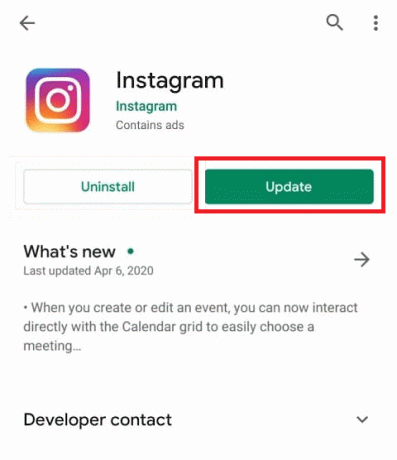
방법 6: 캐시 데이터 지우기
캐시 데이터는 프로그램이나 응용 프로그램을 사용하기 시작한 후 장치에 생성되는 파일, 스크립트 등의 형태로 저장되는 임시 데이터라는 것을 알고 있다면. 그러나 캐시 데이터의 어수선함은 스토리지 과부하로 이어지고 이후 앱이 더 느리게 작동하는 경향이 있으며 대부분의 경우 파일을 제대로 로드하지 않습니다. 기기에서 Instagram의 캐시 데이터를 지우려면 다음 단계를 따르세요.
1. 열기 설정 장치에서.
2. 아래로 스크롤하여 탭하세요. 앱.
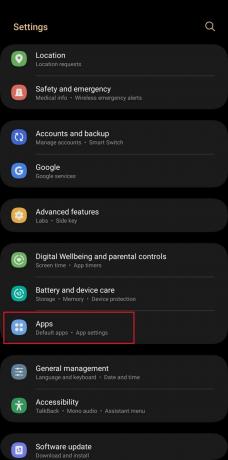
3. 앱 메뉴에서 다음으로 이동합니다. 인스 타 그램 그것을 탭하십시오.

4. 선택 저장 옵션.

5. 를 탭하세요 캐시 지우기 옵션.
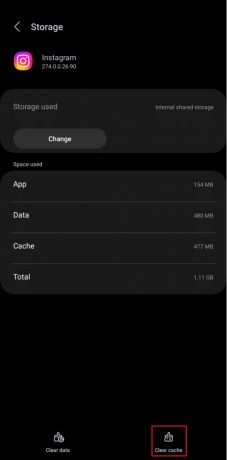
또한 읽기:Instagram에서 릴 효과를 복사하는 방법
방법 7: 장치 시간 및 날짜 변경
내 Instagram 피드에 새 게시물이 표시되지 않는 이유는 로그인한 장치의 날짜 및 시간 설정 편차일 수도 있습니다. 시간 및 날짜 설정을 변경/업데이트하려면:
1. 시작 설정 Android 기기의 앱.
2. 아래로 스크롤하여 탭하세요. 일반 관리.
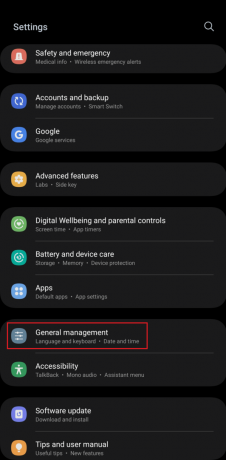
3. 탭 날짜와 시간.

4. 켜다 ~할 수 있게 하다 자동 날짜 및 시간 그리고 자동 시간대.

방법 8: Instagram 앱 재설치
드문 경우지만 업데이트해도 문제가 해결되지 않습니다. 이는 앱 파일 또는 손상된 파일의 부적절한 다운로드 문제 때문일 수 있습니다. 이러한 경우 기기에서 앱을 완전히 제거한 후 다시 설치하여 앱이 더 원활하게 최적화되도록 하는 것이 좋습니다.
1. 을 길게 누릅니다. 인스타그램 앱 아이콘 장치의 앱 서랍에서.
2. 선택하다 제거.

3. 이제 구글 플레이 스토어 당신의 장치에.
4. 검색창에 다음을 입력합니다. 인스 타 그램.
5. 탭 설치하다.
방법 9: Instagram 웹 버전 사용
위의 해결 방법 중 어느 것도 작동하지 않는 경우 Instagram을 사용하는 플랫폼을 변경하는 것이 좋습니다. 즉, Instagram의 브라우저 버전을 사용하여 계정에 로그인하고 Instagram 피드 문제가 지속되는지 확인할 수 있습니다. 해결되면 버그가 수정될 때까지 며칠 동안 웹 사이트 버전을 사용하십시오.
또한 읽기:Instagram에서 누군가를 신고하는 것은 무엇을 합니까?
방법 10: 문제 보고
그래도 질문을 해결하는 데 도움이 되지 않는 경우 앱을 통해 이 문제를 직접 보고할 수 있으며 지원팀에서 최대한 빨리 연락을 드릴 것입니다.
1. 에서 설정 Instagram 앱의 메뉴에서 돕다.
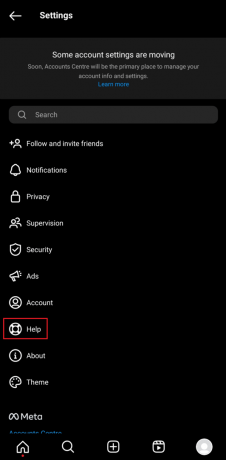
2. 이제 선택 문제 신고.
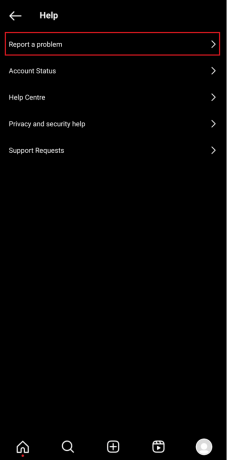
3. 다시 한 번 탭하세요. 문제 신고.

4. 탭 포함 및 계속 Instagram이 완전한 로그 및 진단을 포함할 수 있도록 합니다.

5. 문제를 간략히 설명하십시오. Instagram 피드는 여러 번 새로 고친 후에도 새 게시물을 표시하지 않습니다.
메모: 관련 스크린샷이 있는 경우 포함할 수도 있습니다.
6. 탭 보내다 오른쪽 상단 모서리에 있습니다.

방법 11: Instagram 지원팀에 문의
귀하의 계정이 어떤 이유로 차단되어 앱에서 어떠한 활동도 시작할 수 없는 이유를 확인하십시오. 당신은 방문 할 수 있습니다 인스타그램 도움말 센터 이미 솔루션이 있는 경우 쿼리를 검색하거나 공식 지원 팀에 문의하십시오. 트위터 핸들. 또한 계정이 차단되지 않았다고 생각하지만 여전히 Instagram이 팔로워에게 내 게시물을 표시하지 않는다는 질문을 받고 있는 경우. 이 경우 다른 사용자가 이러한 문제를 보고했는지 확인할 수 있습니다.
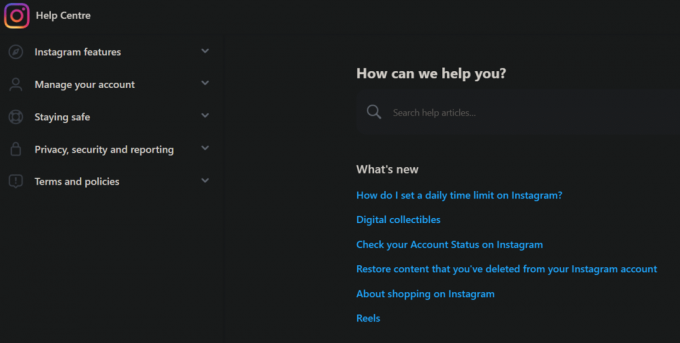
추천:
- WhatsApp에서 장치를 연결하는 방법
- Discord 오류를 로드하지 못한 메시지를 수정하는 11가지 방법
- Instagram for Business의 장단점
- Instagram용 그리드로 사진을 분할하는 방법
이것으로 글을 마치겠습니다. 이 가이드의 도움으로 문제를 해결할 수 있기를 바랍니다. Instagram 피드에 새 게시물이 표시되지 않음 문제. 질문이나 제안 사항이 있으면 아래 댓글 섹션에 자유롭게 남겨주세요.
Elon은 TechCult의 기술 작가입니다. 그는 지금까지 약 6년 동안 사용 방법 가이드를 작성해 왔으며 많은 주제를 다루었습니다. 그는 Windows, Android 및 최신 트릭과 팁과 관련된 주제를 다루는 것을 좋아합니다.



